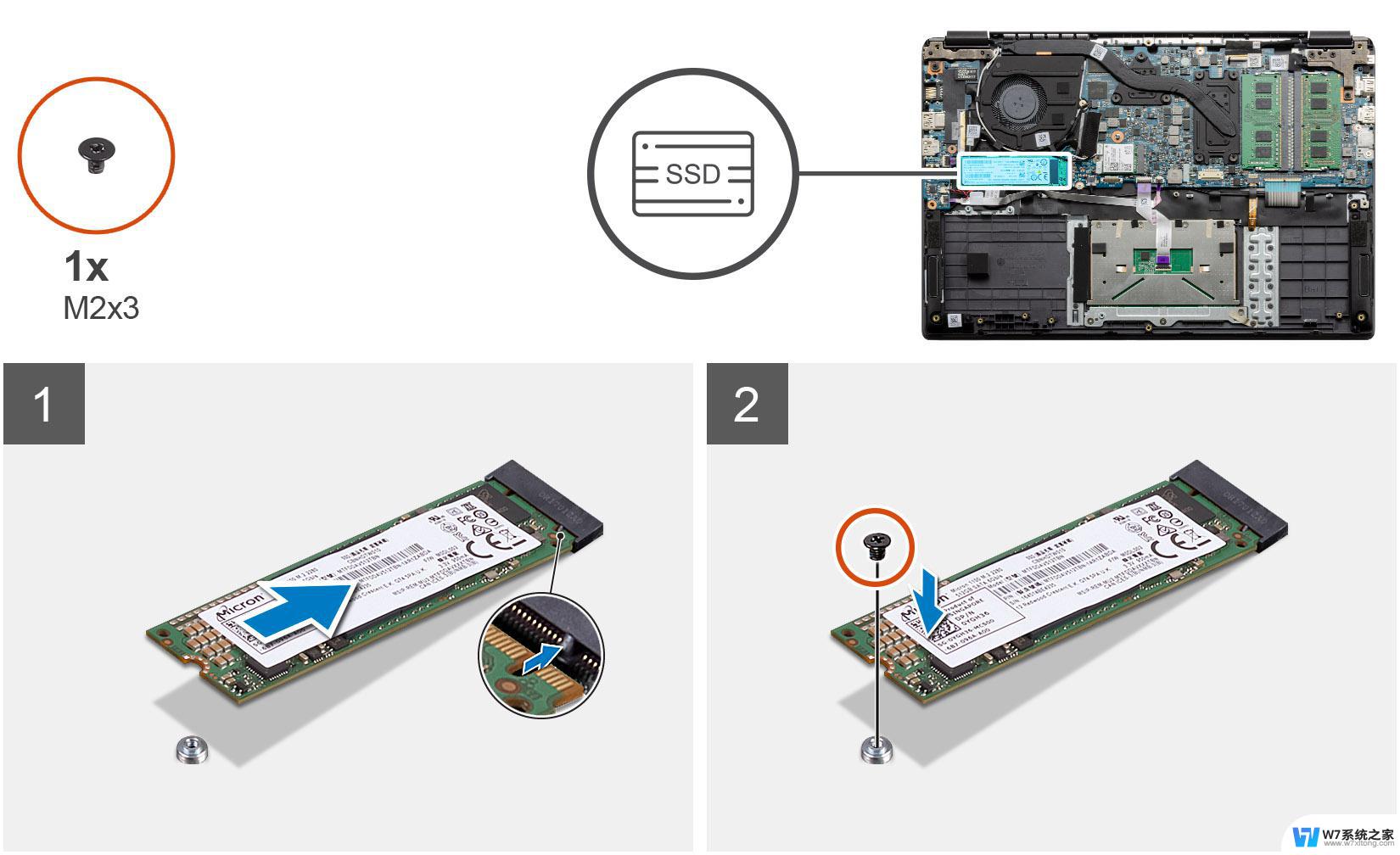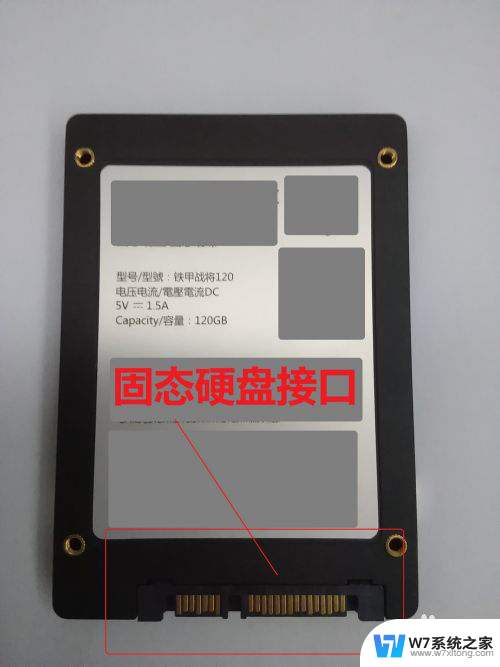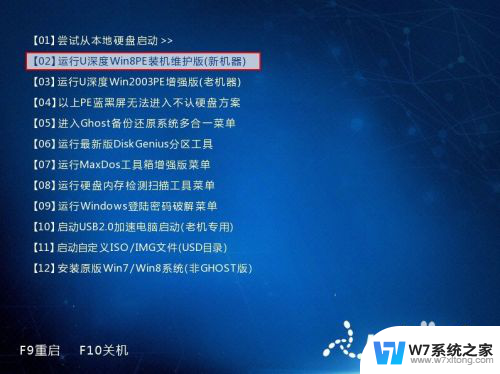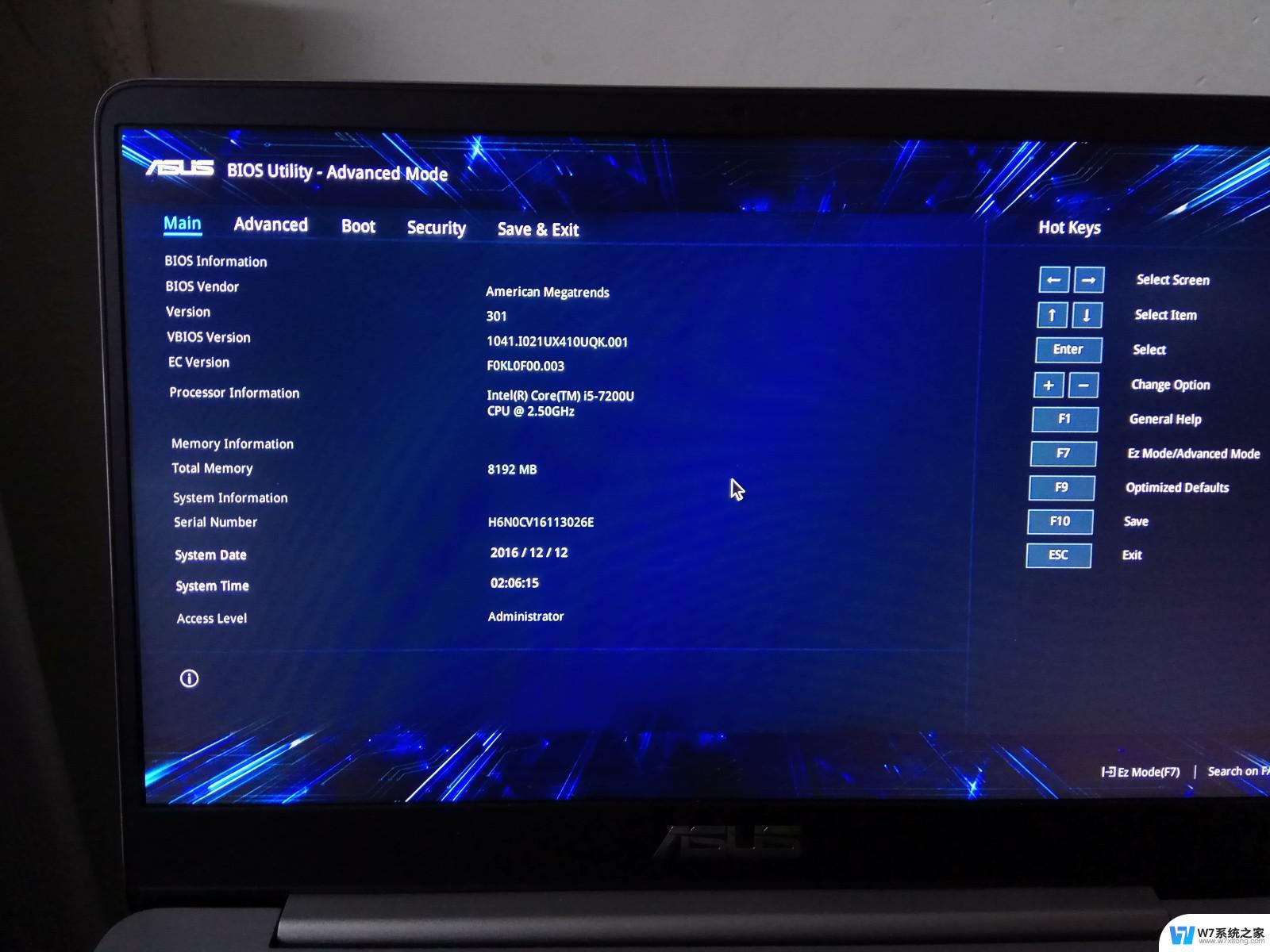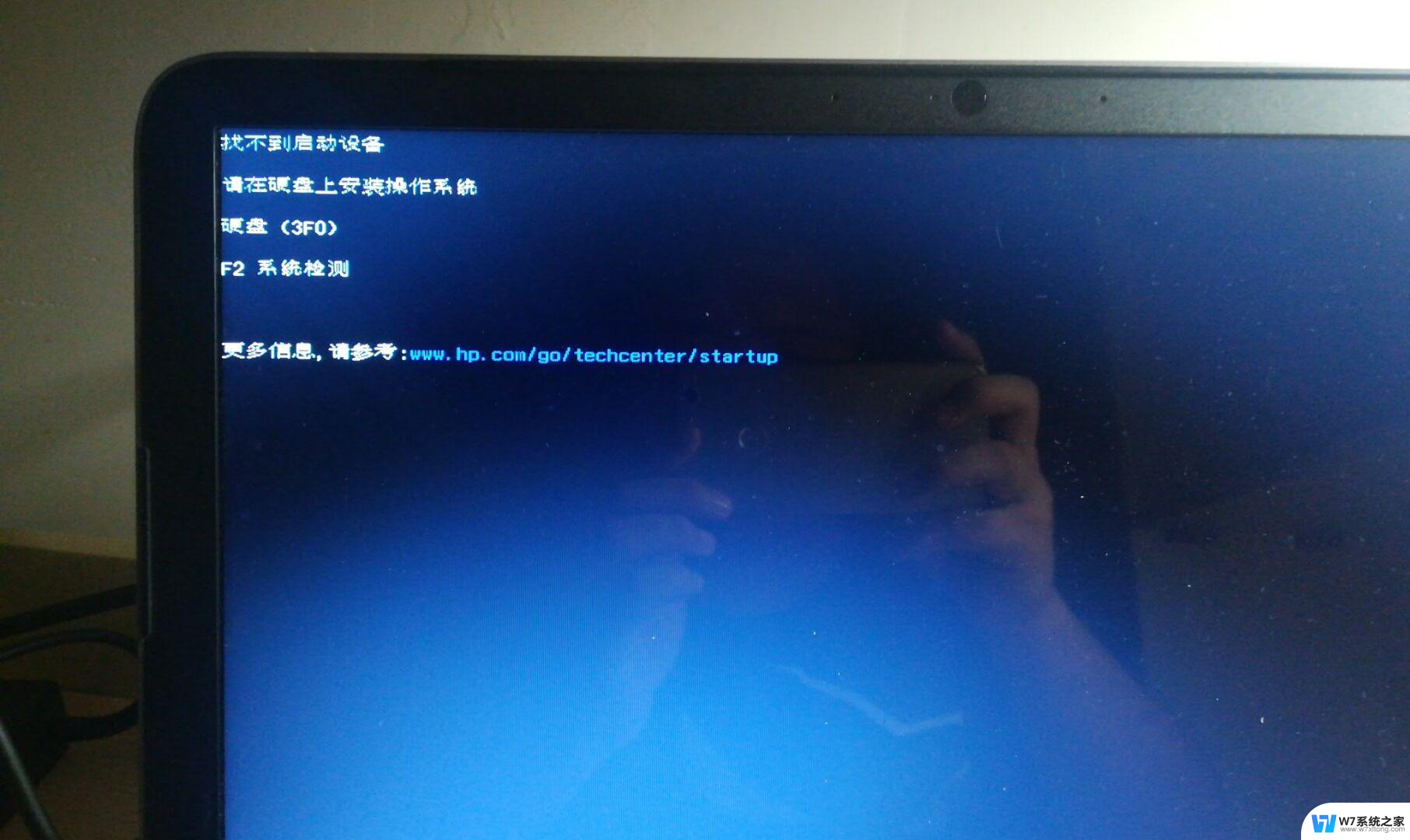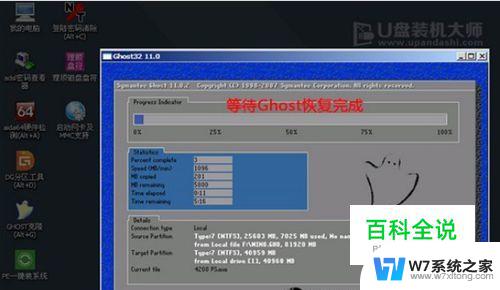笔记本安装固态硬盘详细教程 笔记本固态硬盘安装步骤
如今随着科技的不断发展,固态硬盘作为一种新兴的存储设备,正逐渐取代传统的机械硬盘,成为众多电脑用户的首选,安装固态硬盘可以大大提升笔记本电脑的性能和速度,让用户在使用过程中享受更加流畅的操作体验。对于很多人来说,固态硬盘的安装步骤可能会显得有些复杂和困难。在本文中我们将为大家详细介绍笔记本安装固态硬盘的步骤和注意事项,帮助大家顺利完成硬件升级,让电脑焕发新的活力。

笔记本怎么安装固态硬盘——准备工具
1、十字螺丝刀(于拆笔记本后盖)
2、准备更换的固态硬盘(与电脑里的借口一定要相同)
3、固态硬盘的托盘
笔记本怎么安装固态硬盘—— 更换步骤
1、把笔记本的翻过来卸固定的螺丝,一般是9颗左右
2、拔出光驱或者固态硬盘,先拨开1号位,再按住2号位卡扣,即可将光驱拔出。此接口可接驳光驱、硬盘、显卡、散热器等常用配件,且均支持热插拔。
3、拆除电池和笔记本后盖
4、掀开背盖后就可以看到硬盘、内存、散热器等等。
5、 找到mSATA接口。长成这样的。
6、将固态硬盘插入卡托,就是上面的那个卡托。
7、把插入卡托的固态硬盘安装到接口上面。
8、然后固态硬盘就安装好了,系统以及软件就不多说了。还是和机械硬盘一样。
以上是笔记本安装固态硬盘的详细教程,若遇到此情况的用户可按照小编的方法解决,希望能对大家有所帮助。